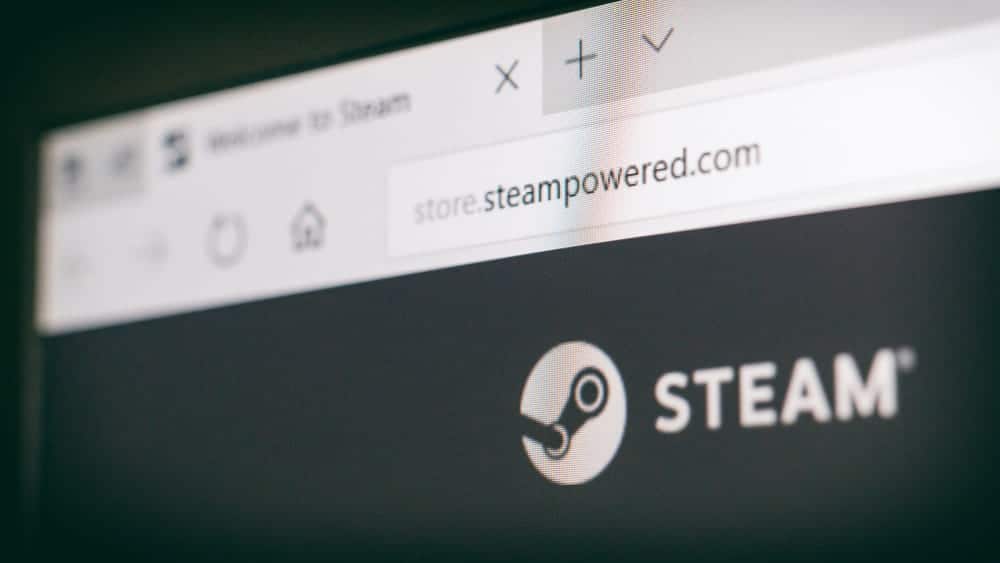
Les clients Steam permettent aux utilisateurs de télécharger différentes captures d’écran sur leurs profils de jeu. Cela permet à vos amis ou à d’autres utilisateurs de suivre plus facilement vos progrès. Si vous souhaitez partager un moment sympa pendant le jeu, vous pouvez utiliser l’interface Steam pour prendre une capture d’écran, puis la télécharger sur le client.
Une erreur s’est produite lors du téléchargement de 1 captures d’écran. Steam Cloud peut être temporairement indisponible
Dans l’ensemble, la procédure de téléchargement est très simple et vous ne devriez pas avoir trop de problèmes pour gérer vos captures d’écran. Cependant, certains utilisateurs ont mentionné avoir rencontré une erreur en essayant de télécharger une capture d’écran sur le client Steam. C’est pourquoi nous discuterons de certaines solutions qui peuvent être utiles.
- Vérifier les paramètres du pare-feu
La plupart du temps, le problème devrait se résoudre après le redémarrage du client ou du PC. Il est donc toujours préférable d’essayer certaines méthodes de dépannage générales avant de passer aux méthodes avancées. Essayez de redémarrer votre PC et le routeur réseau et essayez de télécharger à nouveau la capture d’écran sur le client. Si les étapes de dépannage générales ne sont d’aucune aide, vous devez vérifier les paramètres de votre pare-feu pour voir si votre pare-feu Windows bloque ou non le client Steam.
Essayez de créer une règle d’exception et ajoutez votre client Steam à la liste des programmes autorisés. En plus des paramètres du pare-feu, il serait préférable que vous puissiez désactiver tous les programmes antivirus que vous exécutez en arrière-plan. Certains programmes antivirus disposent d’une fonction de protection Web qui peut potentiellement créer des problèmes pour vos applications qui reposent sur une connexion réseau stable.
- Utiliser les données cellulaires
Si vous êtes sûr que votre client dispose des autorisations nécessaires et qu’aucun programme tiers n’empêche Steam d’accéder à Internet, vous devez passer aux données cellulaires pour isoler le problème. S’il y a un problème avec le réseau que vous utilisez, le passage aux données cellulaires peut potentiellement résoudre le problème.
Pour changer de réseau, vous devrez créer un point d’accès mobile, puis connecter votre PC au point d’accès mobile. Ensuite, lancez à nouveau Steam pour voir si vous pouvez télécharger des captures d’écran sur le client. Bien qu’il soit contraire aux TOS d’utiliser un VPN, si vous êtes désespéré et que vous ne pouvez pas contourner ce problème, vous pouvez tenter votre chance en utilisant un service VPN. Cependant, assurez-vous de ne pas changer de région car cela peut gâcher votre boutique Steam et vous pouvez potentiellement être banni.
- Vérifier l’état du compte
Il y a eu plusieurs cas où les utilisateurs ont été interdits de télécharger des captures d’écran sur le client Steam. Donc, si vous êtes toujours coincé dans le même problème après avoir essayé toutes les solutions possibles, le moment est peut-être venu de demander aux membres de l’assistance d’examiner l’état de votre compte. Ils vous informeront si votre compte est interdit de télécharger des captures d’écran sur le client.
Alternativement, vous pouvez vérifier l’e-mail que vous avez lié à votre compte Steam pour voir s’il y a un e-mail de Steam concernant ce problème. Si vous ne trouvez aucun e-mail, vous n’aurez qu’à attendre qu’un membre du support Steam réponde à votre ticket.
